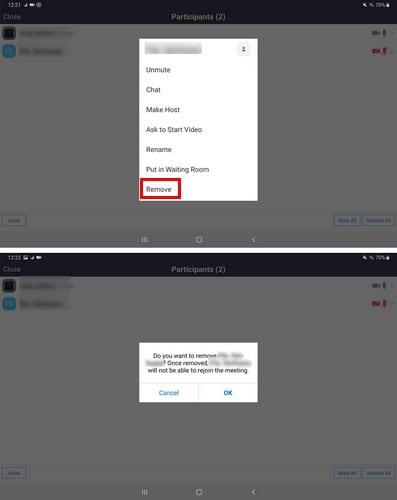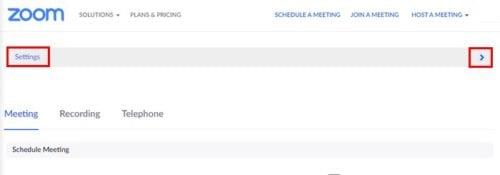Pašalinti ką nors iš Zoom susitikimo nėra labai malonu, bet kartais tai būtina. Remdamiesi šiais patarimais, galėsite pašalinti bet kurį „Zoom“ vartotoją, kuris tiesiog nesilaiko taisyklių.
Procesas yra greitas ir paprastas ir užtruks tik akimirksniu. Kadangi tas asmuo jau turi susitikimo slaptažodį, taip pat yra būdas neleisti jam vėl prisijungti prie susitikimo.
Kaip pašalinti asmenį iš „Zoom“ susitikimo
Vienintelis būdas pašalinti ką nors iš susitikimo yra tai, kad esate rengėjas arba bendras vedėjas. Jei esate, eikite į:
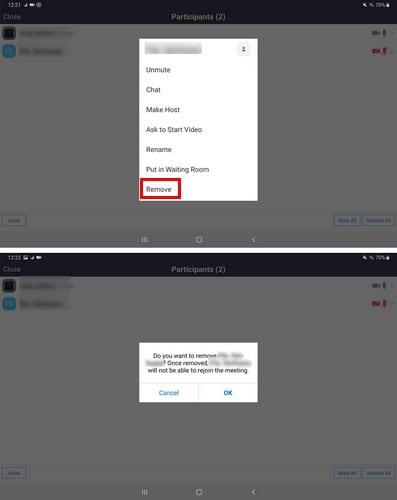
- Dalyviai
- Pasirinkite asmenį, kurį norite pašalinti
- Būsite paklausti, ar norite pašalinti šį asmenį, ir kad pašalinus šį asmenį jis negalės vėl prisijungti prie susitikimo.
- Bakstelėkite Taip
Kai paliesite parinktį Taip, pašalintas vartotojas matys pranešimą, kad jis negali vėl prisijungti prie susitikimo, nes šeimininkas juos pašalino.
Kaip leisti uždraustam mastelio keitimo vartotojui vėl prisijungti prie susitikimų
Jei manote, kad atleidote netinkamai besielgintiems Zoom naudotojams, yra būdas juos vėl įleisti. Norėdami vėl leisti vartotojui prisijungti prie susitikimų, turėsite apsilankyti oficialioje Zoom svetainėje. Kai būsite ten, prisijunkite prie savo paskyros. Spustelėkite išskleidžiamąjį meniu, tada išskleidžiamąjį meniu Nustatymai.
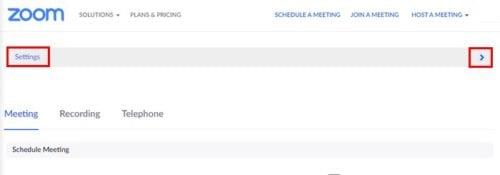
Slinkite iki galo žemyn ir ieškokite parinkties, kuri sako Leisti pašalintiems dalyviams vėl prisijungti ir įjungti parinktį. Ši parinktis bus taikoma visiems pašalintiems dalyviams. Taigi, jei norite leisti tik vieną ar kelis, tai reiškia, kad turėsite pašalinti kitą, jei jie kada nors grįš į vieną iš jūsų susitikimų.
Išvada
Tikimės, kad jums nereikės per daug Zoom naudotojų pašalinti iš savo susitikimų. Jei tai padarysite, žinote, kad tai galima padaryti greitai. Ar jau žinote, ką pašalinsite per būsimus susitikimus?